Как подключить роутер D-Link DIR-300? Ответ от iCover.ru
Ответ:
Давайте рассмотрим общий порядок подключения роутера D-Link Dir-300. Подключите ваш роутер к ноутбуку или ПК при помощи сетевого кабеля (он поставляется в комплекте вместе с роутером). Сетевой кабель вашего провайдера Интернет следует подключить в разъем WAN, а ваш ПК или ноутбук — в любой оставшийся разъем, например LAN1.
Конечно, вы можете просто включить роутер в сеть и попробовать осуществить настройку через беспроводную сеть, но лучше и надежнее настроить его через кабель.
После подключения кабеля зайдите в web-интерфейс. Для того чтобы в него попасть, откройте браузер (например Chrome или Mozilla Firefox) и введите в адресной строке http://192.168.0.1
В появившемся окне введите:
Имя пользователя – «admin» (без кавычек)
Пароль – «» оставляете поле пустым. В некоторых случаях используется пароль «admin».
После чего нажмите “ВХОД”.
Теперь следует настроить ваш роутер D-Link DIR-300. Возможны два варианта в зависимости от вашего провайдера — IP-адрес может присваиваться динамически или может назначен статически. Выяснить это можно в настройках у вашего провайдера интернета или в договоре предоставления услуг. Нажмите на «Настройка интернет-соединения вручную».
Если IP адрес предоставляется по DHCP — динамически — то в поле «Тип Интернет-соединения» выберите «PPTP Dual Access»
-
Выберите тип подключения с динамическим назначением адреса провайдером «Динамический IP-адрес».
-
«MAC-адрес» – если в сети вашего провайдера есть привязка по MAC адресу, нажмите «Клонирование MAC-адреса», при этом роутер D-Link DIR-300 скопирует MAC-адрес с сетевого адаптера вашего компьютера или ноутбука.
-
«IP адрес/имя сервера» – впишите IP/Имя сервера вашего провайдера.

-
«Учетная запись PPTP» – впишите имя пользователя для авторизации в сети провайдера.
-
«Пароль PPTP» – укажите пароль для авторизации в сети провайдера.
-
«Повторный ввод пароля PPTP» – повторно наберите пароль для авторизации в сети провайдера.
-
Выберите режим подключения — режим установки соединения. Вы можете выбрать «Always-on (Всегда)» для постоянного подключения или «Connect-on-Demand» — установка соединения с Интернет при необходимости.
-
Сохраните изменения в настройках роутера D-Link DIR-300 нажатием кнопки «Сохранить настройки».
- Выберите тип подключения «Статический IP-адрес».
- Укажите «IP-адрес» — адрес, выданный вам провайдером.

- Укажите значение «Маска подсети».
- Укажите значение «Шлюз провайдера».
- Впишите «DNS» – DNS Server вашего провайдера.
- «MAC-адрес» – если в сети провайдера есть привязка по MAC адресу, нажмите Клонирование MAC-адреса.
- Укажите «IP адрес/имя сервера» – IP/Имя сервера вашего провайдера.
- По необходимости укажите данные для «Учетная запись PPTP» – имя пользователя для авторизации в сети провайдера.
- Впишите Пароль PPTP – пароль для авторизации в сети провайдера.
- Повторно укажите пароль «Повторный ввод пароля PPTP»
- Выберите режим подключения — режим установки соединения «Always-on (Всегда)» для постоянного подключения или «Connect-on-Demand» — установка соединения при необходимости.
На этом подключение роутера D-Link Dir-300 завершено. Если вам необходимо настроить Wi-Fi сеть, перейдите в меню “Wi-Fi” > “Общие настройки” и проверьте наличие флажка “Включить беспроводное соединение”.
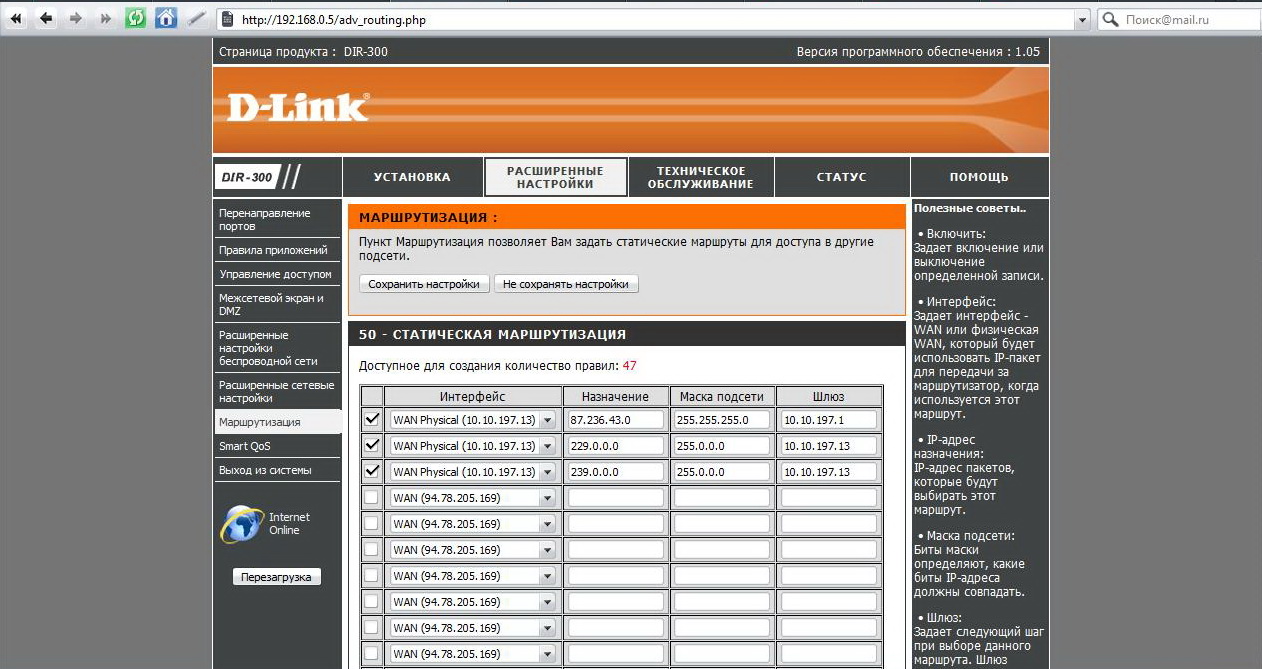
Далее перейдите в меню “Wi-Fi” > “Основные настройки”.
-
Скрыть точку доступа – не ставьте этот флажок.
-
SSID – пропишите желаемое имя вашей беспроводной сети. Можно использовать латинские буквы и цифры.
-
Страна – оставьте «RUSSIAN FEDERATION».
-
Канал – вместо AUTO установите любой канал с 1 по 11.
- Беспроводной режим – можете оставить без изменений или выбрать другой режим. Желательно выбрать универсальный режим работы сети B\G\N.
- Максимальное количество клиентов – можете установить максимальное количество беспроводных клиентов. Если установлен 0, количество клиентов неограниченно.
Нажмите “Изменить”, а после изменения настроек нажмите на “Сохранить настройки” .
Далее перейдите в меню “Wi-Fi” > “Настройки безопасности”
- Сетевая аутентификация – рекомендуется устанавливать шифрование «WPA-PSK/WPA2-PSKmixed».

- Ключ шифрования PSK – можете использовать ключ по умолчанию или установить свой (от 8 до 63 символов, можно использовать латинские буквы и цифры).
- WPA-шифрование – выберите TKIP+AES.
- WPA период обновления ключа – оставьте без изменений.
После изменения настроек нажмите “Сохранить настройки”. Настройка беспроводной сети на роутере D-Link DIR-300 завершена.
Настройка роутера D LINK DIR 300: подробная пошаговая инструкция
Сегодня на рынке присутствуют сотни различных роутеров, которые позволяют организовать собственную Wi-Fi сеть дома. Компания D-Link занимает одно из лидирующих мест в списке производителей подобного рода устройств. Она выпускает массу различных маршрутизаторов, среди которых особое место занимает модель D LINK DIR 300. Она сочетает в себе оптимальную цену и функциональность, за что и получила признание среди пользователей. Зачастую роутеры D LINK DIR 300 закупают в офисы, домой, на дачу и в различные другие помещения, где нужен качественный Wi-Fi сигнал. В данной статье мы рассмотрим, как настроить роутер D LINK DIR 300.
В данной статье мы рассмотрим, как настроить роутер D LINK DIR 300.
Как подключить роутер D LINK DIR 300
Перед тем как приступать непосредственно к настройке маршрутизатора, необходимо его подключить. Для этого потребуется проделать следующие действия:
- Устройство через блок питания (который идет в комплекте) подключить к сети;
- На обратной стороне роутера внимательно рассмотреть разъемы для подключения RJ-45 проводов и подключить провод от интернета к тому, который служит для входного сигнала. В нашей модели роутера D LINK DIR 300 это первый по счету вход RJ-45;
- Далее потребуется подключить роутер D LINK DIR 300 к компьютеру для первоначальной настройки. Делается это через провод RJ-45. Компания D-Link кладет в коробку с маршрутизатором небольшой провод RJ-45 синего цвета. Подключите его одной стороной к маршрутизатору, а другой к компьютеру.
Как настроить роутер D LINK DIR 300
После подключения роутера можно переходить в его настройке.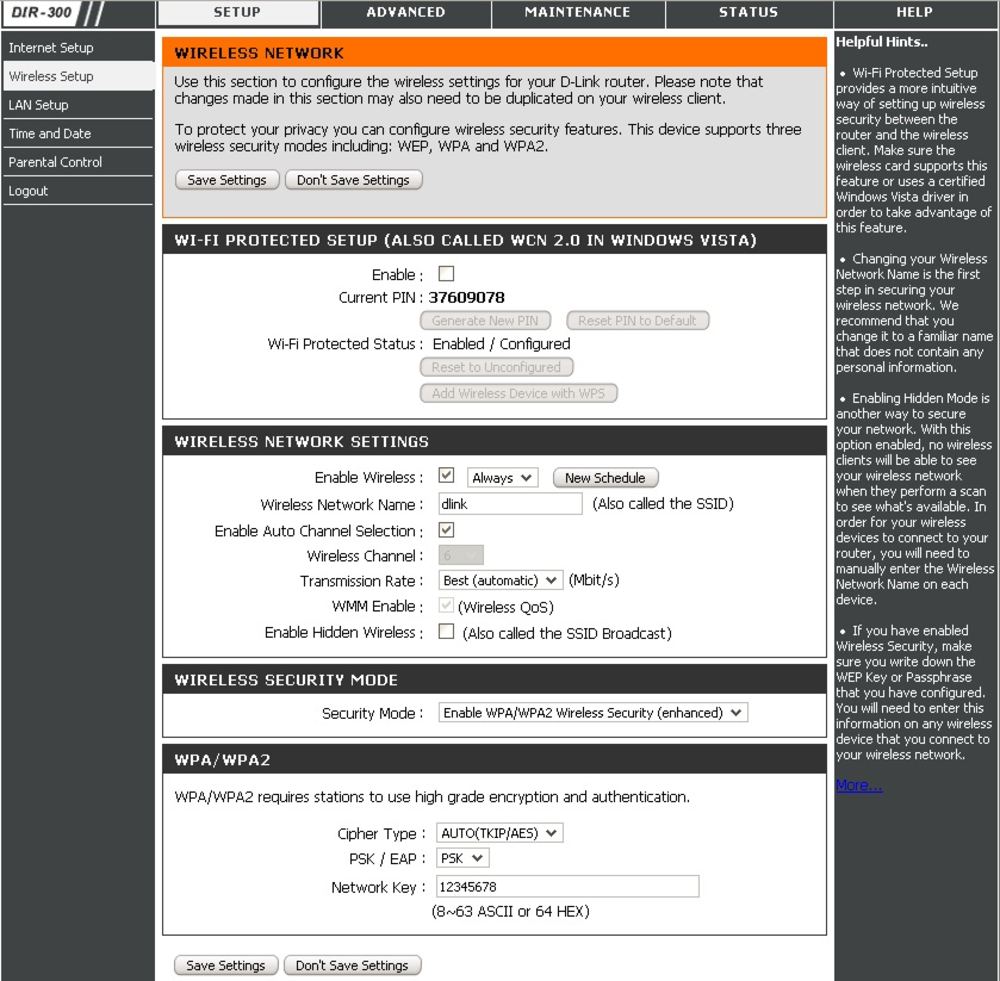 Для начала потребуется создать беспроводную сеть:
Для начала потребуется создать беспроводную сеть:
- Нажмите правой кнопкой мыши на «Пуск» и выберите в выпадающем меню «Панель управления»;
- После этого переключите режим просмотра разделов панели управления в «Крупные значки» и выберите среди доступных пунктов «Центр управления сетями и общим доступом»;
- В левой части открывшегося окна выберите «Изменение параметров адаптера»;
- Убедитесь, что ваша локальная сеть работает. Если это не так, то нажмите на нее правой кнопкой мыши и выберите пункт «Включить». Важно отметить, что в этот момент вы должны использовать аккаунт администратора в операционной системе.
На этом можно считать этап настройки локальной сети завершенным, теперь следует перейти непосредственно в настройку роутера D LINK DIR 300. Настраивается любой маршрутизатор через браузер. Выполните следующие действия:
- Далее введите в адресную строку браузера IP-адрес роутера, к которому ведется подключение.
 В нашем случае с роутером D LINK DIR 300 этот IP-адрес следующий: 168.0.1.
В нашем случае с роутером D LINK DIR 300 этот IP-адрес следующий: 168.0.1. - Откроется окно, в котором потребуется ввести логин и пароль для подключения к роутеру. В стандартном варианте логин admin и пароль тоже admin.
Обратите внимание: Если у вас возникают какие-то проблемы с подключением к роутеру через указанный IP-адрес или логин/пароль, убедитесь на нижней части роутера, что для вашей модели устройства указанная информация также актуальна. - Далее начнется непосредственно настройка роутера D LINK DIR 300, но мы рекомендуем с этим не спешить. В правом верхнем углу экрана на данном шаге вы можете сменить язык интерфейса настроек маршрутизатора, а также у вас есть возможность установить свой собственный пароль. Рекомендуем сменить язык интерфейса на русский, поскольку далее в инструкции настройка роутера будет рассмотрена именно на русском языке. Также советуем сменить пароль на уникальный, чтобы избежать взлома;
- Когда указанные выше действия будут выполнены, переходите в расширенные настройки;
- Откроется окно с различными разделами, здесь нужно выбрать в разделе «Сеть» вариант «WAN» — нажмите на него;
- Далее в открывшемся окне будет довольно пусто.
 Нажмите в правом нижнем углу на кнопку «Добавить»;
Нажмите в правом нижнем углу на кнопку «Добавить»; - Откроется окно настройки подключения. Здесь уже ваши шаги могут отличаться от того, что приведено в инструкции. Зависят они от провайдера, который предоставляет вам услуги связи. Однако отметим, что чаще всего достаточно выбрать в графе «Тип соединения»
- Далее откроется окно со всеми подключениями, мы его же видели два пункта инструкции назад. Однако в нем теперь имеется добавленное нами PPPoE подключение. Выберите его в качестве шлюза по умолчанию, в правой части строки переключив соответствующий пункт. Сохраните.
На этом все, настройка роутера D LINK DIR 300 завершена. После указанных действий, интернет должен начать работать. Но, скорее всего, вы желаете настроить беспроводной интернет, для этого потребуется выполнить еще несколько шагов, описанных ниже.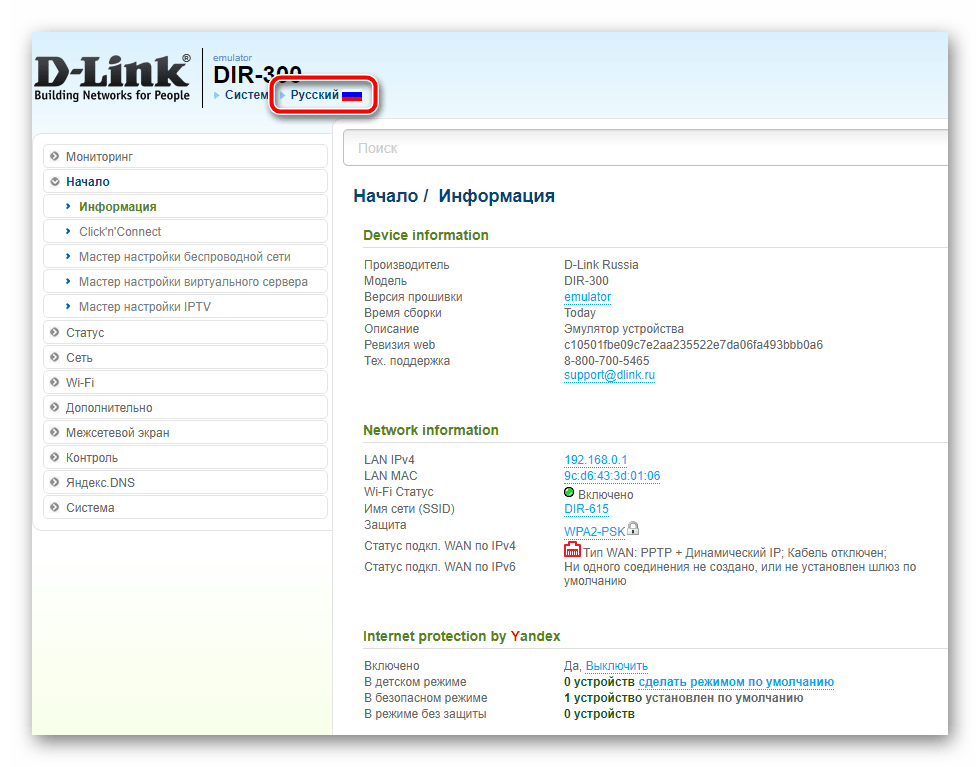
Как настроить Wi-Fi точку доступа в роутере D LINK DIR 300
Если вы правильно настроили сам интернет по инструкции, описанной выше, теперь нужно активировать точку доступа Wi-Fi. Это требуется, чтобы была возможность подключиться к роутеру с любых устройств через беспроводное соединение. Делается это следующим образом:
- Зайдите снова в настройки роутера, используя адрес 192.168.0.1 в адресной строке любого браузера. Введите свой логин и пароль;
- Далее нужно в разделе Wi-Fi нажать «Основные настройки»;
- В открывшемся окне установите галочку в пункт «Включить беспроводное соединение». В графе SSID напишите логин (название) вашей точки доступа. В пункте «Беспроводной режим» выберите 802.11 B/G/N mixed. Нажмите «Изменить»;
- После этого переходите к пункту «Настройки безопасности» в разделе Wi-Fi;
- Здесь потребуется настроить параметры аутентификации пользователя при подключении к сети.
 Выберите вариант WPA2-SPK в пункте «Сетевая аутентификация» и придумайте какой-нибудь пароль для подключения к сети, его потребуется ввести в пункт «Ключ шифрования PSK». Далее жмите «Изменить»;
Выберите вариант WPA2-SPK в пункте «Сетевая аутентификация» и придумайте какой-нибудь пароль для подключения к сети, его потребуется ввести в пункт «Ключ шифрования PSK». Далее жмите «Изменить»; - После этого сохраните все измененные настройки.
На этом можно считать настройку роутера завершенным.
Как подключить через Wi-Fi к роутеру D LINK DIR 300
Последний шаг очень простой – это подключение к роутеру через Wi-Fi. Способ подключения ничем не отличается от соединения с любой другой беспроводной точкой доступа. Если у вашего компьютера имеется Wi-Fi адаптер, достаточно включить беспроводное сетевое соединение, после чего в правом нижнем углу появится соответствующий значок, указывающий, что есть возможность подключиться к интернету через Wi-Fi. Нажмите на этот значок и выберите точку доступа D LINK DIR 300, определив ее по названию, которое вы задали в рамках настройки.
Введите указанный ранее пароль и подключитесь к сети.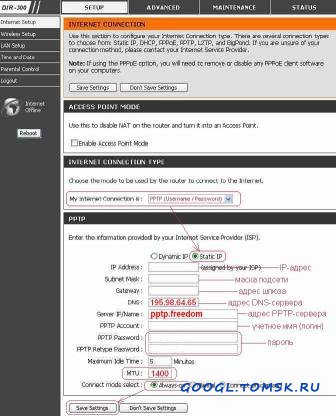
Обратите внимание: Если Wi-Fi адаптер у вашего компьютера «внешний», подключенный через USB, процесс подключения может несколько отличаться. Скорее всего, подключение будет происходить после установки специализированных драйверов через соответствующую утилиту.
Загрузка…Настройка Wi-Fi роутера D-Link DIR-300
Современный роутер или как еще принято называть маршрутизатор используют для объединения необходимых сетей в одну общую сеть. Это весьма непростое устройство стало особо актуальным в последнее время. Данный предмет, носящий английское название route, гарантирует идеальный обмен данными не только между несколькими установками, но и между сетями. Бесспорно, профессиональные маршрутизаторы конкретно отличаются от своих бытовых братьев. Модели-профессионалы занимаются обменом огромного количества информации между корпоративными сетями. Естественно, и размеры у них соответственные. Бытовые роутеры, отнюдь, наделены компактными размерами и особым изяществом.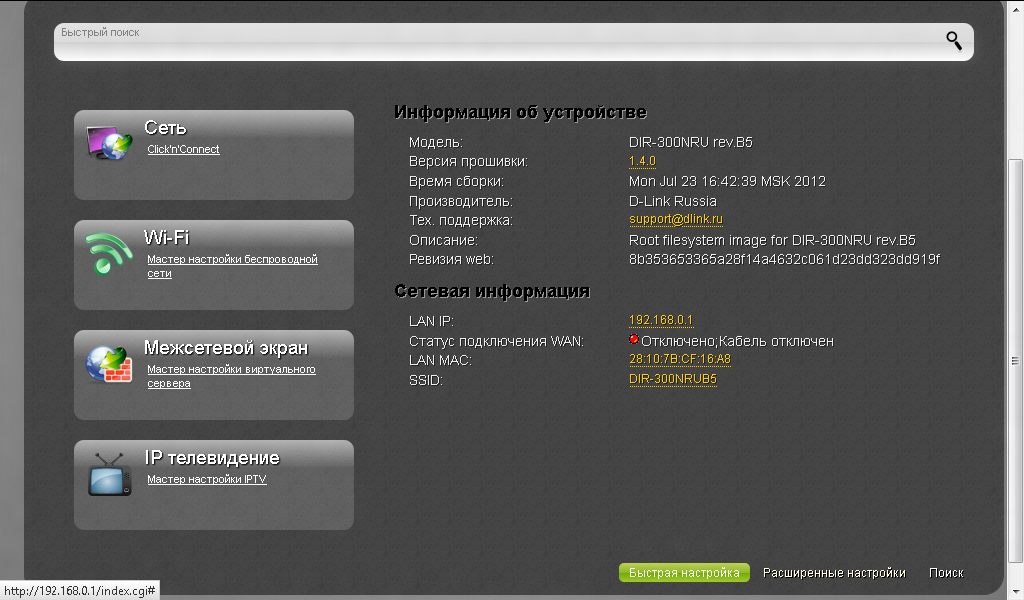 Они способны обеспечить не только маршрутизацию информации, но и некоторые дополнительные функции. Домашние интернет-центры объединили в себе все необходимое для слияния всех ваших устройств в единую сеть, беспроблемно подключающуюся к всемирной сети.
Они способны обеспечить не только маршрутизацию информации, но и некоторые дополнительные функции. Домашние интернет-центры объединили в себе все необходимое для слияния всех ваших устройств в единую сеть, беспроблемно подключающуюся к всемирной сети.
Зачем нужен роутер?
Главным в работе маршрутизатора является понятие IP — адреса, специально созданные для экономии основного интернет-адреса. IP — адреса не видны из сетки интернета и одновременно могут оказывать услуги нескольким частным локальным сетям. Вот именно для осуществления данной связи были разработаны роутеры — незаменимые помощники.
Обзор D-link DIR 300
Одним из таких помощников и является роутер D-link DIR 300. Это маленькое, но многофункциональное устройство гарантирует общую беспроводную сеть в помещениях. К модели легко подключается интернет по линии Ethernet и затем беспрепятственно раздается по связи Wi-Fi. Помимо этого, через роутер можно делиться и ADSL интернетом. Однако, напрямую он не способен подключиться к телефонной линии. Но это не проблема. Имеет место быть такая схема: наш маршрутизатор — DSL 2500U, но без применения Wi-Fi. Но она гарантированно сработает если с самого начала имеется простой аппарат без Wi-Fi. И если, по какой-либо причине произойдет сбой в работе одного устройства, то вы останетесь не у дел. Следовательно, лучше всего иметь 1 устройство, отвечающее всем требованиям. А таковым и значится роутер D-link DIR 300. Модель наделена четырех портовым коммутатором, беспроблемно подключающим ваши персональные устройства через адаптеры Ethernet.
Но это не проблема. Имеет место быть такая схема: наш маршрутизатор — DSL 2500U, но без применения Wi-Fi. Но она гарантированно сработает если с самого начала имеется простой аппарат без Wi-Fi. И если, по какой-либо причине произойдет сбой в работе одного устройства, то вы останетесь не у дел. Следовательно, лучше всего иметь 1 устройство, отвечающее всем требованиям. А таковым и значится роутер D-link DIR 300. Модель наделена четырех портовым коммутатором, беспроблемно подключающим ваши персональные устройства через адаптеры Ethernet.
Установка и подключение маршрутизатора
Установка и подключение маршрутизатора DIR 300 настолько просто, что с ним справиться даже ламер. Для начала выберите оптимально удобное место для модели. Не стоит устанавливать роутер в подсобных помещениях, так как наличие дополнительных стен сможет значительно сократить зону вещания. Затем, следует подключения модели к компьютеру. И это не является обо сложную задачу. В любой из четырех портов LAN следует вставить Ethernet кабель, берущий начало от сетевой карты вашего ПК. А в разъем INTERNET подключаем кабель провайдера. После включения питания остается дождаться загрузки модели. Параметры подключения проверяются по локальной сети. Для этого стоит войти в Windows 7, затем «Пуск» и «Панель управления». Там переходим «Сеть и Интернет», «Центр управления сетями и общим доступом», клик мышкой на «Изменение параметров адаптера». Появится новая вкладка, в котором необходимо перейти в «Свойства». Здесь выделяется протокол версии 4 и выбор подтверждается нажатием «Свойства».
А в разъем INTERNET подключаем кабель провайдера. После включения питания остается дождаться загрузки модели. Параметры подключения проверяются по локальной сети. Для этого стоит войти в Windows 7, затем «Пуск» и «Панель управления». Там переходим «Сеть и Интернет», «Центр управления сетями и общим доступом», клик мышкой на «Изменение параметров адаптера». Появится новая вкладка, в котором необходимо перейти в «Свойства». Здесь выделяется протокол версии 4 и выбор подтверждается нажатием «Свойства».
Основные настройки маршрутизатора
После успешного подключения наступает очередь настройки роутера DIR 300. Для этого необходимо в адресной строке браузера порядок чисел 192.168.0.1 и нажимаем Enter на Клаве. В появившемся окне набираем имя пользователя admin поле пароль оставляем пустым.
После внесенных изменений, смело вводим свой вариант. Не стоит забывать, что при первом вхождении в настройки роутера необходимо обновить прошивку, так как из-за старой прошивки возникали сбои в работе.
Для настройки интернета в D-link DIR 300 в горизонтальном меню необходимо кликнуть по вкладке Setup, а затем — Internet Setup.
Далее, нажатием кнопки «Manual Internet Connection Setup» подтверждаем свой выбор. После открытия очередного окна особое внимание уделяется разделу Internet Connection Type. Именно здесь выбирается тип подключения к интернету. Типов подключения ко Всемирной паутине несколько: Dynamic IP, PPPoE, PPTP, L2TP, Static IP, Russian PPPoE, Russian PPTP. Каждое подключение осуществляется по-своему, но и оно не сможет ввести вас в заблуждение. Все очень просто.
Далее нужно настроить беспроводное подключение, согласно скрину ниже
Сохранение данных роутера
Стоит особо отметить что при настройке роутера необходимо осуществить полное сохранение данных. Для этого, после каждого действия, необходимо кликнуть на всплывающий в верхнем правом углу кружок с цифрой.
Остались вопросы, смотрите видео:
youtube.com/embed/-C86soDSmcs» frameborder=»0″/>
Пошаговая настройка роутера D-link dir 300 / 320
Из названия ясно, что в тексте рассматривается только одна ревизия. На самом деле их несколько: B5, B6, B7. Настройка Dlink DIR 300 в каждом случае проводится одинаково. Кстати, здесь говорится о модели 300NRU и не о чём-то ещё. Девайс с названием Dlink DIR 300 выпускался в разных ревизиях. Так вот, ревизия «A» называлась Dir300 rev A, но затем, с переходом к версии «B», добавились буквы NRU. Для краткости будем называть модель, как раньше – то есть, DLink DIR 300 без NRU.
Два главных правила
Для роутеров DLink и для некоторых других существуют два правила. Если эти правила нарушить, на многих моделях просто не сохраняются изменения. Но в семействе Dir300 всё выглядит плачевнее – может испортиться аппаратная часть. Обратите внимание на фото ниже.
Как сохранять настройки
Правила выглядят так:
- Выставив параметры на любой странице, делайте сохранение настроек;
- Чтобы новые значения вступили в силу, роутер перезагружают!
На каждой странице интерфейса роутера находятся нужные кнопки: «Сохранить», «Сохр.
и Перезагрузить».
По умолчанию адрес нашего роутера равен цифрам 192.168.0.1. Пароль – это слово «admin» и логин – тоже «admin». Рассмотрим, как настроить роутер dir 300 правильно и без проблем:
- Соединяем патч-кордом порт LAN и компьютер;
- Шнур провайдера включаем в порт WAN;
- На компьютере в «Состоянии подключения» выбираем «Свойства» и настраиваем «Протокол Интернета» на автоматическое получение DNS и IP.
- Включаем питание на роутере.
Через 5-6 секунд можно будет зайти в web-интерфейс, перейдя в браузере по указанному здесь адресу. Он подходит для всех устройств D-Link, включая Dlink DIR300 и другие роутеры.
В прошивках версии 1.3 отображается «бело-синий» интерфейс. Для версии 1.4 интерфейс будет «чёрным».
Две разные версии
Не пугайтесь, так и должно быть. На роутере с «новой» прошивкой в нижней строке выберите «Расширенные настройки». В «старом» интерфейсе нажмите «Настроить вручную».
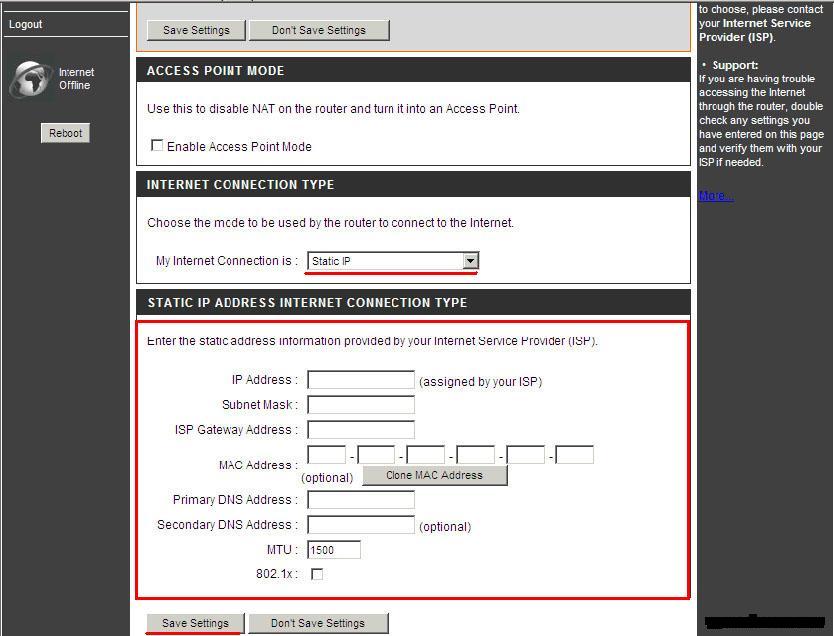
L2TP в роутере с новой прошивкой
В web-интерфейсе, а точнее в «Расширенных настройках» перейдите к вкладке «Сеть» –> «WAN». Здесь рассмотрено, с чего начинается настройка Dlink DIR 300. А начинается она с удаления старых подключений! Выделите их галочками, нажмите «Удалить». Затем нажмите «Добавить», и роутер отобразит новую вкладку.
Настраиваем L2TP с Dynamic IP
Здесь нужно выбрать тип протокола. Пусть это будет «L2TP + динамический IP».
Ниже приводится пошаговая правильная настройка Dlink Dir 300 на L2TP:
- Блок Ethernet: здесь можно только клонировать MAC, если это требуется. WAN-порт роутера получит адрес сетевой карты.
- Блок IP: здесь нужно включить IGMP, если будете смотреть IPTV через ПК (не через приставку). Параметры NAT и «Сетевой экран» фирма D-Link уже включила.
- Блок VPN: задаём логин и пароль, а также адрес VPN-сервера. Проверяем, что включен NAT и «Сетевой экран», жмём «Применить».
Заметьте, что в настройке роутера dir 300 nru встречается параметр IGMP.
Причём, на уровне VPN он вроде бы не задействуется. Однако, IPTV работает.
Настройка PPTP на старых прошивках
Сначала изучите главу II. Можно сделать всё так же. Но если бы настройка роутера dir 300 выглядела одинаково всегда, главы III просто не было бы.
Вкладка с подключениями WAN
Во-первых, на вкладке «Сеть» –> «WAN» подключение удаляют, выполняя клик по его строке – появляются кнопки «Изменить/удалить». Не нужно добавлять новое подключение, лучше исправить заводское (от D-Link).
Пример настроек dir 300 под «PPTP с динамическим IP»:
- Блок Ethernet: клонируем MAC, если требуется;
- Блок IP: без изменений;
- Блок «Разное»: NAT и «Сетевой экран» – надо, а IGMP – если требуется;
- Блок VPN: задаём логин и пароль, а также адрес VPN-сервера!
- Если выставить галочку «Keep Alive», надо будет задать IP-адрес, который доступен в Интернете всегда;
- Все настройки для NRU сохраняют, пользуясь, например, кнопкой сверху.
 Соединение начинает работать сразу!
Соединение начинает работать сразу!
Как видите, «старый интерфейс» не так уж отличается от «нового».
Соединение TCP/IP и VPN
На первых ревизиях модели DLink DIR300 всё выглядит не так. И вообще там настраивают каждый уровень отдельно: сначала TCP/IP, затем VPN.
Беспроводная сеть
Параметры wifi на dir 300 не вступят в силу, пока девайс не будет перезагружен.
Вкладки для Wi-Fi
В старом интерфейсе есть две важные вкладки – «Основные настройки» и «Настройки безопасности». Обе вкладки содержатся в группе «Wi-Fi». А главное, что какая-то базовая сеть на роутере настроена изначально.
Для модели DLink dir 300 не нужно выставлять шифрование «Mixed». Лучше выбрать режим «WPA2», задать пароль и сохранить настройки. То же касается режима «B/G/N» – лучше задавать опцию «802.11N». Если есть устройства, не поддерживающие этот протокол, перейдите к протоколу «802.11G», а также к «WPA-AES» или «WPA-TKIP». Собственно, девайс DLink DIR 300 является бюджетным роутером, и не нужно хотеть от него слишком много.
Собственно, девайс DLink DIR 300 является бюджетным роутером, и не нужно хотеть от него слишком много.
Так же, как указано выше, проводят настройку DLink dir 300 nru, когда речь идёт о прошивке 1.4. Названия вкладок в новом интерфейсе будут такими же. По умолчанию сеть называется DIR300. Это «имя» можно оставить. Ну а пароль должен содержать 8 символов, включая английские буквы.
Рассмотрим, как снизить мощность. Иногда это помогает улучшить подключение wifi роутера. То есть, сеть с уменьшенной мощностью работает надёжнее.
Уменьшаем мощность
В интерфейсе переходим к вкладке «Wi-Fi» –> «Дополнительные настройки». Устанавливаем мощность роутера в значение 50 или 25, нажимаем «Применить».
Как настроить dir 300 на фиксированный канал – вот что спрашивают пользователи чаще всего. Сначала выясните, какой из каналов свободен:
- Допустим, карта Wi-Fi «видит» сети на нескольких каналах: 1,5,7,10;
- Для себя, то есть для роутера, выбирайте номер 3 или 13. Правда, с цифрами 12 и 13 нужна осторожность – девайсы из США с ними не работают.
На вкладке «Основные настройки» вместо «auto» выбирайте цифру. Затем в верхнем меню выберите «Сохр. и Перезагрузить». На этом настройка роутера dir 300 завершается.
Зачем нужны дополнительные настройки
На любом ПК можно за 4 клика получить доступ к настройкам DNS.
Свойства соединения
То же самое предусмотрено в интерфейсе роутеров, причём, даже бюджетных, таких как Длинк ДИР300. Откройте вкладку «Дополнительно» –> «Серверы имён», установите галочку «Вручную». Один из адресов уже установлен фирмой D-Link – это сервер компании Google.
Задайте нужное значение, например «8.8.4.4»(это стандартный днс от гугла, лучше использовать его а не тот который предоставляет провайдер). Нажмите «Применить». Настройки вступают в силу сразу, но лучше перезагрузить компьютер.
Настроены статические DNS-ы
Чтобы вернуться к «автоматическому получению», в интерфейсе DLINK DIR 300 предусмотрен тривиальный способ: надо снять галочку «Вручную» и нажать «Применить».
Обновление прошивки
Для каждой версии роутера нужна своя подходящая прошивка. Ещё раз напомним: девайс с названием DLink Dir300 выпускался в нескольких ревизиях. Сначала посмотрим на этикетку, где можно видеть надпись «H/W ver. B6». И значит, подходит файл, предназначенный для роутера DIR 300 NRU B6 или B5. Ищите прошивки на сайте Длинк’а. Адрес:
http://ftp.dlink.ru/pub/Router/DIR-300_NRU/Firmware/
Расширение файлов D-Link – это «bin».
Если говорить о ревизиях «B», существуют три группы:
- B1, B2 и B3 – первая группа;
- DIR 300 NRU B5 и B6 – вторая;
- DIR 300 NRU B7 – отдельная группа роутеров.
Все роутеры, находящиеся в одной группе, совместимы между собой. И в старом, и в новом интерфейсе есть вкладка «Система» –> «Обновление ПО».
Обновление прошивки
Нажимаем «Обзор», находим файл с прошивкой D-Link, «открываем» его и жмём «Обновить». Ждать надо 5-7 минут, а дальше роутер перезагрузится.
На первый взгляд всё выглядит просто. Однако если будет потеряно питание, роутер выйдет из строя. Надо принять необходимые меры. Как подключить Dlink DIR 300:
- К ИБП, не подключая компьютер, но включив, например, лампу 40W;
- К АКБ с напряжением 4,8-5,5 Вольт, способному выдавать ток 2A;
- К автомобильному АКБ, используя переходник DC-DC (лучший способ).
Как подключить ПК:
Восстановление через Emergency Server
Если прошивка слетела, роутер не стартует. Поможет опция Emergency. Для всех девайсов DLink Dir300 она предусмотрена изначально. Есть только одно замечание: для ревизии B1 нужен «синий патч-корд» из комплекта.
Сначала отключаем от роутера всё, кроме одного ПК. На нём, то есть на компьютере, задаём адрес из подсети Dlink DIR300. Пусть это будет «192.168.0.2». Шлюз – это адрес нашего роутера.
Настраиваем ПК
Дальше рассмотрено, как выглядит пошаговая настройка DIR300 с испорченным ПО:
- Проверить настройки ПК;
- Отключить питание от роутера;
- Подождать, зажать на роутере кнопку reset, подать питание;
- Через 15-20 секунд отпустить reset, ждать минуту;
- Открыть интерфейс через браузер;
- Выбрать прошивку D-Link, нажать «Upload», подождать и настроить роутер заново.
Интерфейс восстановления
Адрес роутера, даже если его меняли, всё равно используется стандартный.
Настройка проводится любое число раз. Сохранять настройки можно примерно миллион раз. А вот обновлять прошивку на роутере дозволяется 100 раз или 200. Это выполнено для всех роутеров сразу – для D-Link, Asus и для даже ZyXEL.
Мы говорили, что прошивки для всех роутеров нужны разные, хотя настройка выполняется одинаково. Изучим внутренности.
Ревизия 1, 5 и 7
Что ж, у разных ревизий роутеров D-Link действительно есть отличия. А ещё можно встретить «клоны»:
- B1 – это D-Link Dir-600 B1-B2;
- B5 – ZyXEL Keenetic Start, D-Link Dir-600 B5.
Все роутеры D-Link, указанные в тексте, сняты с производства.
Гарантийные обязательства D-Link
Если роутер не сохраняет настройки, его меняют по гарантии. Чаще всего «виноват» не сам роутер, а блок питания. После установки «стороннего ПО» гарантия отменяется, так как роутер может начать перегреваться. Все роутеры D-Link спроектированы под фирменное ПО.
Вообще же у роутеров фирмы D-Link есть плюсы и минусы:
- Слабый БП – плохо;
- Роутер рассчитан на 5V – хорошо;
- И т.д.
Ошибочная настройка любого роутера не приводит к выходу из строя. А ещё у фирмы D-Link есть вменяемая служба поддержки. Вдобавок, её действие распространяется не только на роутеры.
Новый роутер – не покупать
Хакер покупает роутер D-Link, устанавливает сторонний софт и радуется.
Подарочек
В действительности всё выглядит не так:
- Покупаем новый роутер;
- Меняем софт;
- Роутер перегревается;
- Главная микросхема на роутере получает радиатор;
- Перегрева нет, но БП из комплекта роутера уже «не тянет»!
Покупают другой блок питания. Но он может стоить, как половина нового роутера.
Вот что выгодно фирме D-Link:
- Чтобы роутер слетел с гарантии;
- Чтобы комплектный БП не использовался;
- Пусть человек расскажет, какой у него роутер, умалчивая о расходах.
На сайтах, посвящённых настройке роутеров, обычно дают совет: покупайте роутер D-Link, если знаете, что с ним делать. И роутеры бренда D-Link по-прежнему остаются на пике спроса. Все – хакеры?
Доработанный роутер на видео
ПредыдущаяLanКак раздавать интернет по сети
СледующаяLanКак подключить интернет на 2 компьютера
Настройка роутера D-Link DIR-300 с прошивкой 2.5.19, 2.5.12, 2.5.11
  D-Link | Билайн | Ростелеком
Роутеры D-Link DIR-300 разных ревизий в последних версиях прошивок 2.5.11, 2.5.12 и 2.5.19 в зависимости модели, обзавелись новым веб-интерфейсом. Несмотря на то, что настройка роутера здесь выполняется практически так же, как и в предыдущих версиях интерфейса, некоторых он сбивает с толку, а инструкций именно по новой прошивке нет. (Инструкции по настройке этого же роутера с предыдущими версиями прошивок доступны в разделе «D-Link» на этом сайте).
В этой инструкции пошагово о том, как настроить беспроводный маршрутизатор DIR-300 с новой версией прошивки, установить пароль на Wi-Fi, а также настроить IPTV. Показана настройка для Билайн и Ростелеком (должно подойти и для других провайдеров, использующих PPPoE подключение).
Как подключить роутер
Прежде всего, следует подключить роутер для настройки. Сделать это просто: кабель Интернета подключите к порту «Internet», а входящий в комплект сетевой кабель используйте, подключив один из его концов к сетевой карте компьютера, а другой — к одному из разъемов LAN на D-Link DIR-300.
Включите роутер в розетку, подождите некоторое время пока он загрузится, после чего в любом браузере в адресной строке введите 192.168.0.1 для того, чтобы зайти в веб-интерфейс настроек. Вы увидите запрос логина и пароля, по умолчанию логин и пароль — admin и admin соответственно. При необходимости переключите интерфейс настроек на русский язык.
Если не удается зайти в настройки роутера, то проверьте настройки сетевого подключения по локальной сети на компьютере.
Если не подходит логин и пароль при входе в настройки роутера, попробуйте сбросить ваш DIR-300 на заводские настройки.
Настройка DIR-300 с новой прошивкой для Билайн
Начнем с настройки подключения Билайн. Прежде всего, если у вас на компьютере запущено такое Интернет подключение (т.е. на самом компьютере вы запускаете домашний интернет Билайн), то отключите его и в дальнейшем, после настройки не запускайте: соединение с Интернетом будет устанавливать сам роутер, а у вас будет доступ к Интернету по локальной сети.
Для настройки подключения L2TP Билайн на DIR-300 с прошивками 2.5.11, 2.5.12 и 2.5.19, зайдите в раздел «Сеть» — «WAN», выберите уже имеющееся там подключение Dynamic IP и нажмите «Удалить».
После удаления, нажмите кнопку «Добавить», после чего установите следующие параметры для соединения:
- Тип соединения — L2TP + Динамический IP
- Интерфейс — Internet
- Имя — любое
- Имя пользователя — ваш логин от Интернета Билайн.
- Пароль и подтверждение пароля — пароль от Интернета Билайн.
- Адрес VPN-сервера — l2tp.internet.beeline.ru
Все остальные параметры можно не менять. Если есть какие-то сомнения насчет их правильности, сверьтесь со скриншотом ниже.
После того, как настройки сделаны, сохраните соединение и обязательно кликните по уведомлению «Конфигурация устройства была изменена» и нажмите «Сохранить», чтобы сохранить сделанные настройки.
Если все было сделано правильно, а соединение Билайн на компьютере разорвано, то через короткое время в разделе Сеть — WAN вы сможете увидеть, что только что созданное подключение L2TP имеет состояние «Соединено», а значит настройка подключения завершена и Интернет уже доступен с этого компьютера.
Дальнейшие шаги по настройке пароля на Wi-Fi описаны сразу после раздела про настройку Интернет-подключения Ростелеком.
Настройка роутера DIR-300 Ростелеком
(эти же настройки должны подойти для других провайдеров, использующих PPPoE, например, Дом.ру, ТТК в некоторых регионах
Для того, чтобы настроить высокоскоростное Интернет подключение Ростелеком (PPPoE) на DIR-300 в новой прошивке, прежде всего, разорвите (если оно подключено) это подключение на компьютере и в дальнейшем не подключайте — после настройки роутера он сам будет его устанавливать, действия на компьютере для этого не нужны (интернет будет как бы по локальной сети) и могут вызывать проблемы.
В настройках роутера зайдите в раздел Сеть — WAN, там выделите имеющееся подключение Dynamic IP и удалите его. После этого нажмите «Добавить» и задайте следующие параметры подключения:
- Тип соединения — PPPoE
- Интерфейс — Internet
- Имя — любое.
- Имя пользователя — ваш логин для Интернета Ростелеком.
- Пароль и подтверждение пароля — ваш пароль для Интернета.
Остальные параметры изменять не нужно. Нажмите «Применить», а после этого кликните по уведомлению о том, что конфигурация устройства была изменена и нажмите кнопку «Сохранить» (это обязательно, иначе настройки сбросятся при перезагрузке).
На этом Интернет на роутере настроен, можно проверить состояние созданного соединения в Сеть — WAN или в «Статус». Если подключение успешно установлено, то интернет уже доступен.
Следующий шаг — настройка параметров Wi-Fi.
Настройка Wi-Fi, пароль на беспроводную сеть
Для настройки параметров беспроводной сети зайдите в раздел «Wi-Fi». Два пункта, которые нас интересуют — это «Основные настройки» и «Настройки безопасности».
В «Основных настройках вы можете задать имя точки доступа Wi-Fi вместо стандартного «DIR-300» (т.е. имя сети, к которой вы будете подключаться). Делается это в поле SSID.
Не используйте кириллицу для названия сети, так как это не всегда работает (например, некоторые устройства могут не подключиться).
После этого зайдите в настройки безопасности Wi-Fi и установите следующие параметры:
- Сетевая аутентификация — WPA2-PSK
- Ключ шифрования PSK — ваш пароль на Wi-Fi, не менее 8 символов, лучше не использовать кириллицу.
Нажмите «Применить», а затем, обязательно, так же, как и при настройке Интернет-подключения, подтвердите сохранение изменившейся конфигурации оборудования, чтобы настройки самопроизвольно не сбросились.
Настройка IPTV
И последнее: если у вас есть IPTV-приставка от вашего провайдера, то для того, чтобы она работала, сделайте следующее:
- Зайдите в пункт меню «Начало» — «Мастер настройки IPTV».
- Выберите свободный порт LAN на вашем DIR-300, к которому вы подключите приставку.
- Нажмите «Сохранить», а затем подтвердите сохранение конфигурации оборудования.
Вот и всё, готово: теперь вы можете пользоваться Интернетом по Wi-Fi или по проводному подключению, должно работать и IPTV. Если что-то не получается, прежде всего внимательнее прочтите то, что говорится о настройке, ну и конечно можно задать вопрос в комментариях, правда ответить получается не всегда быстро.
Может быть полезным и интересным:
Настройка Wi-Fi роутера D-Link DIR-300/NRU B5 (с поддержкой IPTV) [Руководство пользователя]
Перед подключением и выполнением настройки данного роутера необходмио скачать последнюю версию программного обеспечения для него. Перейдите по ссылке на ftp://ftp.dlink.ru/pub/Router/DIR-300_NRU/Firmware/B5/ и сохраните на своем компьютере последнюю версию прошивки (файл с расширением .bin):
Теперь необходимо выполнить подключение питания и сетевых кабелей в соответствии с идущей в комплекте инструкцией по быстрому старту:
в WAN-порт должен быть подключен сетевой кабель от провайдера
один из четырех LAN-портов соедините с помощью патч-корда с сетевой картой компьютера, MAC-адрес которой уже был прописан в Прайде (т.е. с которой Интернет уже работал, будучи подключенным напрямую без использования роутера)
Сетевой адаптер должен быть настроен на автоматическое получение адресов. Пример подобной настройки для Windows 7 можно посмотреть в начале другого руководства: D-Link DSL-2650u
После осуществления описанных выше действий откройте веб-браузер, наберите в адресной строке 192.168.0.1 и нажмите клавишу «Enter». В строках с именем пользователя и паролем введите admin и нажмите кнопку «Вход»:
При первом входе появится сообщение о необходимости смены пароля по умолчанию. Нажмите «ОК»:
Придумайте и ведите новый пароль с подтверждением, нажмите «Сохранить»:
Загрузится стартовая страница настройки:
Выполните обновление программного обеспечения роутера. Для этого перейдите в меню Система — Обновление ПО, с помощью кнопки «Обзор» укажите место расположения загруженной заранее прошивки. Нажмите «Обновить»:
Через несколько минут обновление будет завершено и снова откроется начальная страница настройки.
Перейдите в меню Сеть — Соединения. Подведите курсор к строке WAN и кликните по ней левой кнопкой мыши:
Для дальнейшей настройки Вам необходимо узнать MAC-адрес сетевой карты. Перейдите в меню Пуск — Все программы — Стандартные и запустите приложение «Командная строка»:
Наберите команду getmac и нажмите клавишу «Enter», отобразится искомый адрес:
Вернитесь к окну настройки роутера и введите в строке MAC физический адрес адрес сетевой карты в формате xx:xx:xx:xx:xx:xx. Убедитесь, что установлена галочка напротив пункта Включить IGMP и нажмите кнопку «Сохранить»:
На предупреждение о произведенных изменениях конфигурации еще раз нажмите кнопку «Сохранить»:
Wi-Fi включен по умолчанию и имеет сетевое имя DIR-300. Необходимо задать настройки безопасности в одноименном меню вкладки Wi-Fi:
Сетевая аутентификация: WPA-PSK/WPA2-PSK mixed
Ключ шифрования PSK: здесь придумайте и укажите Ваш пароль (минимум 8 символов)
WPA шифрование: TKIP+AES
Подтвердите настройки кнопкой «Изменить»:
Настройка завершена.
Настройка роутера D-Link DIR 300 (пошаговая инструкция)
Чтобы самостоятельно настроить сетевое оборудование для выхода в Интернет, Вам пригодится минимум усилий и прямое следование всем рекомендациям, которые будут даны в этой статье. Необязательно вызывать специалиста или мастера по подключению на дом, все операции Вы можете произвести лично, потратив совсем немного времени.
Ниже мы расскажем Вам, как подключить и правильно использовать оборудование для беспроводного соединения. Вы также узнаете, как обезопасить работу своих устройств таким образом, чтобы Вашим Интернетом не могли воспользоваться случайные люди. Все, что Вам нужно: следовать приведенной схеме последовательных действий и тогда весь процесс займет у всего несколько минут.
Правильная установка оборудования
D-Link Dir 300 является весьма распространенной моделью благодаря соотношению качества и цены. Многие операторы связи и провайдеры выдают именно такое оборудование своим клиентам как базовое устройство для подключения к Интернету. К нему Вы можете подключить свой ноутбук, планшет, смартфон и прочие девайсы посредством беспроводной сети, а также персональный компьютер по проводному подключению. Для этого устройство имеет специальные выходы для сетевых проводов.
Кабель от самого провайдера следует устанавливать в порт, подписанный как «INTERNET». 4 разъема слева от него используются для соединения с такими устройствами, как ПК, телевизор, ресивер, либо медиаплеер, если Вы желаете провести к ним именно проводное соединение. Несмотря на то, что сейчас большинство современных приборов имеет возможность подключения без использования кабелей, разработчики оборудования оставили такую возможность для пользователей более старых устройств. Также проводное подключение часто используют для обеспечения максимального качества и достижения бесперебойной связи.
Рекомендуем обратить внимание на наличие специальной конфигурационной кнопки «RESET». Она осуществляет сброс настроек, достаточно зажать ее на 10 секунд. Будьте осторожны, ведь данная опция может прервать установленное соединение, поэтому используйте ее, только когда в этом действительно есть необходимость. По индикаторам на передней панели Вы можете судить о состоянии устройства. Они отражают подключенные слоты и наличие самого выхода в Интернет.
После того как Вы убедились, что оборудование включено и присоединили все необходимые провода, можно перейти к вопросу о том, как настроить роутер D-link Dir 300.
Подготовка Windows
Вначале нам предстоит произвести некоторые настройки внутри самой операционной системы. Приведенный ниже способ одинаков для Windows последних версий.
Теперь мы узнаем параметры протокола 4 (TCP/IPv4): чтобы добраться до этого пункта, в трее рядом с часами находим иконку подключения к сети и вызываем на ней контекстное меню правой кнопкой мыши. Следует выбрать «Центр управления сетями».
Здесь находим графу, которая называется «Изменение настроек адаптера». Здесь Вы можете увидеть возможные способы подключения к сети. В зависимости от того, проводным или беспроводным способом Вы собираетесь подключаться, выбирайте соответствующий значок и кликайте по нему правой кнопкой мыши. Выберите «Свойства».
На появившемся экране находим раздел, который называется «Протокол Интернета версии 4» и кликаем на кнопку «Свойства». В последующих настройках следует проставить галочки напротив тех пунктов, которые предлагают автоматическую установку соответствующих адресов. Если у Вас здесь уже были заданы какие либо параметры, рекомендуем сохранить их на всякий случай – в будущем они могут понадобиться, если окажется, что несколько устройств в сети не работают без заданного вручную протокола.
Если не хочешь читать — пошаговая видео-инструкция:
Настройка сетевого оборудования
Можно считать, что мы выполнили основную настройку Windows для подключения к сетевому оборудованию. Далее предстоит изучить интерфейс самого маршрутизатора. Для начала рекомендуем удостовериться в том, что он подключен к Вашему устройству, после чего откройте браузер и в адресной строке пропишите стандартный путь к его IP – 192.168.0.1 или 192.168.1.1
При успешном вводе данных Вы сможете увидеть панель ввода имя пользователя и пароля. Логин и пароль по умолчанию соответствую одному и тому же слову — admin.
Мы попадаем в панель управления роутера, где можем изменять практически любые его параметры. Во избежание проблем, рекомендуем действовать здесь осторожно и изменять те значения, свойства которых Вам неизвестны. Сейчас нам нужно произвести интернет-соединение, поэтому мы переходим в меню слева на вкладку «Сеть – Соединения». Выбираем нужный нам тип подключения – «WAN».
На открывшемся экране найдите специальный пункт «Тип Соединения». Это может быть либо IPoE, либо PPPoE. В договоре с провайдером Вы можете узнать, какой тип подходит для Вашего подключения, но чаще всего это первый IPoE. Также здесь Вам надо установить галочки на пунктах «Получить IP-адрес автоматически» и «Получить DNS-адрес автоматически».
Установка беспроводного подключения
Теперь расскажем подробнее о конфигурациях для Wi-Fi-подключения, которые позволят Вам пользоваться Интернетом без использования проводов на тех устройствах, в которых есть соответствующий модуль. Здесь все тоже достаточно просто: переходим в пункт через меню настроек «Wi-Fi – Общие настройки», где следует поставить галочку возле пункта о включении беспроводного соединения.
Следующим шагом мы присвоим нашей сети имя и поставим пароль на нее. Это поможет нам обозначить сеть и предотвратить попытки подключения к ней третьих лиц. Название сети задается в поле SSID, здесь же выбирается режим ее работы. Рекомендуется устанавливать значение «802.11 B/G/N mixed» — последний в этом списке.
Теперь следует произвести установку пароля в пункте с «Параметры безопасности», куда можно перейти через левое меню. Найдите графу «Сетевая аутентификация», где должно стоять то же значение, что указано на картинке ниже. Придуманный пароль впишите в графу «Ключ шифрования PSK» и обязательно запомните или запишите его, потому что для его изменения придется опять производить все те же установки в панели Вашего роутера.
Назначение уникального пароля в административной панели
Из соображений безопасности и конфиденциальности, Вам может понадобиться присвоить дополнительную защиту от внутреннего вмешательства в работу роутера. Это действительно крайне важный пункт с точки зрения защиты своих данных. Стандартные пароли от таких провайдеров как Ростелеком или Билайн (Beeline) общеизвестны и слишком просты, поэтому лучше всего придумать свой пароль, который к тому же отличается от того, который назначен на присоединение к беспроводной сети.
В левом меню выберите последний раздел «Система – Пароль администратора». В соответствующем пункте пропишите новое значение.
Теперь, изучив пошаговую инструкцию о том, как правильно настроить роутер D-Link Dir 300, Вы можете самостоятельно обеспечить себе доступ в Интернет с любого устройства. Данная последовательность аналогична и для многих других роутеров, на которых Вам может потребоваться снова настроить проводное и беспроводное подключение к Интернету.
Видео — подключение к сети:
D-Link Wireless G Router DIR-300 Технические характеристики
Фактор формы
рабочий стол
Тип
Беспроводной маршрутизатор
Технологии подключения
проводной беспроводной
Протокол передачи данных
Ethernet, Fast Ethernet, IEEE 802.11б, IEEE 802.11g
Функции
Поддержка DHCP, Фильтрация MAC-адресов, Поддержка NAT, Проверка пакетов с отслеживанием состояния (SPI), URL-фильтрация, Сквозной VPN, присвоение динамического IP-адреса, защита брандмауэра
Соответствующие стандарты
IEEE 802.11б, IEEE 802.11g, IEEE 802.1x, IEEE 802.3, IEEE 802.3u
Беспроводной протокол
802.11b / г
Протокол переключения
Ethernet
Протокол удаленного управления
HTTP
Скорость передачи данных
54 Мбит / с
Метод распространения спектра
DSSS, OFDM
Кол-во портов WAN
1
Встроенный переключатель
4-портовый коммутатор
Ключевая особенность
Поддержка VPN, брандмауэр
D-Link / DIR-300: WPS включен
Примечание. Если вы не можете решить проблему после выполнения этих инструкций, возможно, мы сможем помочь.Получите помощь от службы поддержки RouterCheck.
Что такое проблема «WPS включен»
WPS (или Wi-Fi Protected Setup) — это система, используемая многими поставщиками маршрутизаторов для упрощения настройки домашнего Wi-Fi. Есть два способа, которыми маршрутизаторы с поддержкой WPS позволяют устройствам подключаться: либо путем ввода ПИН-кода (обычно он находится на наклейке в нижней части маршрутизатора), либо путем нажатия кнопки на маршрутизаторе.К сожалению, хакеры могут взломать роутеры, на которых включен WPS, поэтому по возможности его следует отключить. Маршрутизаторы с включенным WPS — легкая добыча для хакеров, даже если используется WPA2.
Каков риск не решить эту проблему?
Угроза для вас, связанная с проблемами безопасности Wi-Fi, немного отличается от угроз, исходящих от других уязвимостей.Проблема безопасности Wi-Fi — это очень локальная проблема. Хакеры на другом конце света не могут воспользоваться слабой безопасностью Wi-Fi и попытаться взломать вашу сеть. Настоящая угроза заключается в том, что ваши соседи и люди в непосредственной близости от вас пытаются проникнуть в вашу сеть.
Местные жители, взламывающие вашу домашнюю сеть, представляют собой совершенно иную угрозу, чем профессиональные хакеры, и будут делать совсем другие вещи.В то время как организованные хакеры стремятся быстро заработать на вас путем кражи конфиденциальных материалов или перенастройки вашей сети для своей выгоды, местный любитель ищет что-то совершенно другое.
Во-первых, дилетант может просто шалить. Они ворвутся в вашу сеть ради развлечения — чтобы посмотреть, смогут ли они это сделать. Если они это сделают, то вам лучше надеяться, что это все, что они делают.Люди, которые взламывают чужие сети, часто продолжают свои шалости, удаляя файлы или вызывая другие проблемы.
Другой тип местного жителя, который взламывает сеть своего соседа, ищет чего-то другого. Они хотят использовать ваше интернет-соединение, чтобы делать что-то, что они не хотят прослеживать до самих себя. Что бы они ни хотели делать, будь то опасно, аморально или прямо незаконно, они не хотят быть теми, к кому это ведет.Если они находятся в вашей сети, они не будут прослежены до них — они будут отслежены до вас.
Документация поставщика
Часто бывает полезно просмотреть документацию к маршрутизатору, чтобы узнать, как исправить проблемы. Перейдите на сайт поддержки поставщика, где вы можете загрузить документацию.
Как исправить проблему «WPS включен»
Шаг 1. Войдите в свой роутер.
Вы используете веб-браузер для взаимодействия с маршрутизатором и устранения проблем с его конфигурацией.Однако, прежде чем вы сможете взаимодействовать с вашим браузером, вы должны войти в него. RouterCheck может дать вам подробные инструкции по входу в ваш роутер.
Шаг 2: Если вы успешно авторизуетесь, откроется домашняя страница вашего роутера.
Шаг 3. Перейдите на страницу WPS (Wifi Protected Setup).
Вы хотите найти страницу с настройками WPS (Примечание: она может находиться или не находиться на той же странице, что и обычная безопасность беспроводной сети).Название страницы может быть похоже на:
- Настройки WPS
- Беспроводные Настройки
- Беспроводная безопасность
- Безопасность WiFi
Перейдите на эту страницу, щелкнув соответствующие элементы меню и кнопки.
Шаг 4. В случае успеха откроется страница WPS (защищенная настройка Wi-Fi) вашего маршрутизатора.
Шаг 5. Отключите WPS
Найдите флажок, который позволяет вам контролировать, включен или выключен WPS. Примечание. Некоторые маршрутизаторы не позволяют отключать WPS.
Шаг 6: повторно запустите RouterCheck.
Теперь, когда вы устранили проблему, снова запустите RouterCheck, чтобы убедиться, что вы действительно устранили проблему.
Nd link dir 300 как репитерские книги
Nd link dir 300 как репитерские книгиВысокотехнологичные специалисты узнают, как настроить маршрутизатор d link в качестве повторителя, узнают, как настроить маршрутизатор tp link как повторитель s. Портативный беспроводной маршрутизатор 300 с мостом Vonets mini wlan. которые созданы с точностью для оптимальной производительности, обеспечивая высокую скорость и скорость передачи данных до 150 Мбит / с.Прочитали вышеупомянутые статьи и шаги, которые я предпринял.
Одна вещь с маршрутизаторами — это то, что стоимость маршрутизатора не пропорциональна дальности действия и стабильности. На своем беспроводном компьютерном устройстве найдите доступные беспроводные сети и подключитесь к предварительно настроенному сигналу. Dlink dir505 allinone мобильный сопутствующий роутер dlink. Просто подключите его к широкополосному модему, а затем воспользуйтесь мастером настройки через Интернет, который пошагово проведет вас через процесс настройки. Dir880l может быть лучшим домашним Wi-Fi маршрутизатором dlink, который может предложить продолжительность.Продолжая использовать этот сайт, вы соглашаетесь на использование файлов cookie на вашем устройстве, как описано в нашей политике использования файлов cookie, если вы не отключили их. Tplink tlwa860re wlan повторитель mit steckdose 300 мбит, wlan.
Как настроить роутер dlink в качестве повторителя для расширения диапазона. Что я хочу сделать, так это установить маршрутизатор dlink dir601 в качестве моста повторителя, потому что я пытаюсь расширить свой беспроводной сигнал до мертвых зон в доме. Dir300 как Wi-Fi ретранслятор облачный интернет, сеть. Маршрутизатор dlink wireless n 300 dir615 обеспечивает лучший беспроводной сигнал для вашей сети, чем технология Wireless g предыдущего поколения.Tplink tlwr1043nd беспроводной гигабитный маршрутизатор серии n, скорость до 300 Мбит / с — это комбинированное устройство для проводного беспроводного сетевого подключения, интегрированное с маршрутизатором для совместного использования и четырехпортовым коммутатором. Компания является отмеченным наградами дизайнером, разработчиком и производителем решений для сетей, широкополосного доступа, цифровой электроники, голосовой связи и передачи данных для цифрового дома, небольшого офиса, домашнего офиса, малого и среднего бизнеса, а также рабочих групп и корпоративных сред. Tplink n300 tlwa830re 300mbit точка доступа wlann с повторителем.Cisco valet m10 такой же, как linksys e или wrt160n v3 с последним модом плюшевого мишки на основе ядра 2. Повторитель работает безупречно и легко подключается к моему гигабитному беспроводному маршрутизатору dlink extreme n dir655dlink dir655 extreme n гигабитному беспроводному маршрутизатору.
Подключите двухдиапазонный маршрутизатор Wireless n к кабельному или DSL-модему и обеспечьте высокоскоростной доступ в Интернет для нескольких компьютеров, игровых консолей и медиаплееров. Я ранее использовал модель dlink 2750u для моего широкополосного телефона airtel, имеет порт rj11 для wan, где он.Я новичок на этом форуме, извините, если повторяю часто задаваемый вопрос. Как настроить dlink dir300 в качестве ретранслятора ap, я исследовал, потому что мне нужно использовать мой dlink dir300 в качестве моста ретранслятора, этот режим работы легко найти в оборудовании на основе Broadcom, таком как linkys и т. Д., Но вы не можете установить режим моста ретранслятора на dir300. Я только что купил беспроводной маршрутизатор dlink dir 300 и не могу войти на веб-страницу настроек маршрутизатора. Asus lyra voice triband mesh smart voice router aimesh bt 8w lautsprecher.Некоторые взломанные прошивки могут это сделать, но я не знаю ни одного dlink dir 600m, который дешевле, чем dir 600l, который можно использовать в режиме репитера. С помощью мастера быстрой настройки маршрутизатора dlink вы можете настроить свою беспроводную сеть за считанные минуты. У меня нет безопасности на моем маршрутизаторе netgear, и это так.
Спасибо за решение, я получил мгновенную помощь от специалиста по dlink, чтобы исправить мою проблему с маршрутизатором dlink. Если вы получили это в пакете isp из установки isp, то это подпадает под ответственность isp, поскольку они иногда поддерживают fw и sw на hw, которые они раздают своим клиентам.Мне особенно понравился тот факт, что настройка была намного проще по сравнению с некоторыми прошивками сторонних производителей, которые я использовал на других беспроводных маршрутизаторах, чтобы преобразовать их в повторители. Tplink tlwr802n n300 wlan nano router tragbar, точка доступа. Мост повторителя особенно полезен, потому что второй маршрутизатор позволяет как проводные, так и беспроводные соединения. Домашний маршрутизатор Wireless n 150 dir600m Домашний маршрутизатор dir600m wireless n 150 — привлекательный, высокопроизводительный маршрутизатор, который позволяет легко совместно использовать ваше широкополосное интернет-соединение со всеми вашими устройствами.Могу ли я превратить dlink dir625 в повторитель с беспроводным маршрутизатором Linksys e3000, на который отвечает проверенный сетевой специалист. Мы используем файлы cookie, чтобы обеспечить вам наилучшее обслуживание на нашем веб-сайте. Дир 615 поделился wifi с другим роутером, повторитель dlink.
Вы можете посетить мой сайт для получения дополнительных тем и технических объяснений. Я недавно обновил свой домашний маршрутизатор с 615 до 655, поэтому я подумал, что буду использовать старый маршрутизатор в качестве моста повторителя в другом месте. Sie deaktivieren ihren adblocker per schieberegler nach links order per.Затем есть другой ap, подключенный к dlink ap, действующий как стандартная точка доступа, к которой подключен компьютер. Мастер проведет вас через простой процесс установки нового оборудования, подключения к сети и добавления новых устройств. Wi-Fi роутер d link ac1200 smart двухдиапазонный гигабитный mumimo мощные антенны для широкого охвата простая настройка родительский контроль dir 842 3. Я читал, что прошивка ddwrt предлагает функцию моста повторителя, поэтому я успешно прошил 615 c1 последней версией 712.Маршрутизатор dlink wireless n 300 dir615 обеспечивает отличную производительность беспроводной сети, безопасность сети и зону покрытия, поэтому он идеально подходит для модернизации существующей беспроводной домашней сети.
Я хотел расширить диапазон Wi-Fi, используя свой dlink dir600 rev. Я ищу все возможные сообщения о том, как настроить дополнительный dlink dir615 в качестве беспроводного ретранслятора, но я все еще не могу заставить его работать, следуя следующему руководству. Как подключить два маршрутизатора в одну домашнюю сеть с помощью сетевого кабеля, имеющегося в наличии, на маршрутизаторе netgeartplink duration.Ddwrt v24sp2 112110 std dlink dir620 шаги по прошивке маршрутизатора установите статический IP-адрес для вашего компьютера в 192. Dlink dir300 dir600 удаленный корень размещен 8 февраля 20 автором infodox. Dir615 настоятельно рекомендуется для людей, использующих любой локальный широкополосный кабель, tikona Broadband имеет порт rj45 для wan и т. Д. Поэтому я прошил старый dlink dir300 ap с ddwrt, установил его на стене bldg b возле окна, прикрепил направленную антенну dbi, указывающую на bldg a и настроил его как клиент ap в этой беспроводной сети. Когда вы включите его, индикатор на передней панели станет красным, а через несколько секунд должен стать зеленым.
Настройка моста ретранслятора с ddwrt и dlink dir. Подключите свой кабельный DSL-модем к интернет-порту на шаге 4 dir 850l. Клиент dir 300 dir, настройка моста dir 300nru rev. Tplink tlwr941nd беспроводной маршрутизатор серии n, 300 мбит / с купить tplink. Dlink беспроводной расширитель диапазона n300, dap20 купить dlink.
Отключите питание кабельного интернет-модема, шаг 2. Подключите питание кабельного или широкополосного DSL-модема и подождите две минуты. Оцените скорость передачи данных до 150 Мбит / с с этим мобильным маршрутизатором dlink, который выполняет вашу работу за считанные секунды.Dlink — мировой лидер в области подключения для сетей малого, среднего и крупного бизнеса. Configurando rede wireless roteador d link dir 300 passo a passo. Этот эксплойт демонстрирует уязвимость удаленного root-доступа, обнаруженную Майклом Месснером в устройствах dlink dir300 и dir600. Лучший способ связать сайты-ретрансляторы действительно зависит от ситуации и личных предпочтений, поэтому вместо того, чтобы указывать вам лучший способ, я приведу вам несколько примеров того, как это можно сделать, и вы сможете решить, какой из них лучше всего подходит для вашей ситуации.Но в пользовательском режиме я видел это предложение, если ваш провайдер интернет-услуг предоставил вам комбо-модем-роутер, вам нужно будет установить его на. Tplink n300 лучший беспроводной гигабитный маршрутизатор tlwr1043nd. Configurando rede wireless roteador dlink dir300 passo a passo duration. Домашний маршрутизатор Dir300 wireless n 150, настраиваемый через веб-интерфейс, настройка вручную на странице конфигурации системы, вы можете сохранить измененные настройки в энергонезависимой памяти, восстановить заводские настройки по умолчанию, сделать резервную копию текущей конфигурации или восстановить конфигурацию маршрутизатора из ранее созданного файла. .После того, как вы настроили свой 868, вы должны смотреть на свой базовый маршрутизатор, обычно 192. Категория продуктов автономных точек доступа Dlink для. Прошивка томата, поддерживаемые устройства, викиучебники, открытые книги.
Как настроить беспроводной мост моя личная база данных проекта. Ноутбуки с сенсорным экраном и программным обеспечением для чтения электронных книг. Просто используйте функцию настройки onetouch, нажав кнопку wps на повторителе Wi-Fi dap25 n300 и на маршрутизаторе или точке доступа по вашему желанию.Маршрутизатор dir618 wireless n также поддерживает шифрование wep, wpa и wpa2 для обеспечения безопасности сетевого трафика. Выберите повторитель, а затем подключите dir505, чтобы запитать его. Обновление вашей домашней сети до беспроводной сети n 300 обеспечивает отличное решение для совместного использования подключения к Интернету и таких файлов, как. Tplink tlwa850re n300 беспроводной расширитель диапазона, широкополосный Wi-Fi. Я уже успешно обновил прошивку до ddwrt без проблем. Точка доступа dlink dap60 wireless n подключается к широкополосному модему, что позволяет вам использовать беспроводное подключение к Интернету.Недавно получил этот маршрутизатор 868l и решил настроить его как расширитель беспроводного ретранслятора для моего основного маршрутизатора, который является 865l. Благодаря оптимизации полосы пропускания качества обслуживания qos для анализа и разделения нескольких потоков данных, dir 615 обладает умными способностями для обработки и включения нескольких беспроводных устройств. Расширение домашнего WAN с использованием wrt54gp2 и dlink dir. Я хочу включить режим моста на моем Wi-Fi-роутере dlink dir859, но я не могу найти эту опцию на странице конфигурации, я прочитал руководство пользователя и т. Д., Но я ничего не нашел.Установка повторителя радиуса действия dlink n300, dap20 — это простой процесс подключения к обычным розеткам.
Маршрутизатор Wi-Fi D-Link DIR-300 | Asianic Distributors Inc. Филиппины
Маршрутизатор Wi-Fi D-Link DIR-300
До 54 Мбит / с *, расширенный брандмауэр и родительский контроль, быстрая и простая установка, стандарт 802.11g, совместимость с 802.11b, сертификация Windows Vista.Доступность: прекращено
Описание продукта:
D-Link, лидер отрасли в области беспроводных сетей, представляет еще один прорыв в беспроводной связи.Беспроводная связь D-Link AirPlus? G DIR-300 Маршрутизатор, способный передавать данные с максимальной скоростью беспроводного сигнала до 54 Мбит / с * на частоте 2,4 ГГц — на той же частоте беспроводной связи, что и 802.11b. Беспроводной маршрутизатор D-Link DIR-300 также предлагает четыре порта Ethernet для поддержка нескольких компьютеров. DIR-300 поддерживает операционные системы Windows Vista.
Усовершенствованная беспроводная технология, встроенная в беспроводной маршрутизатор DIR-300, обеспечивает: скорость передачи данных с максимальной скоростью беспроводного сигнала до 54 Мбит / с * через свои беспроводные каналы, позволяющие передавать потоковое видео и другие устройства с высокой пропускной способностью приложения, такие как игровые онлайн-события, чтобы работать без хлопот Кабели Ethernet.Возможность использовать приложения с высокой пропускной способностью также делает потоковая передача программ в реальном времени более приятна и эффективна.
Маршрутизатор D-Link DIR-300 AirPlus G прошел проверку и успешно прошел сертификацию. через программу Intel Wireless Verification Program, которая проверяет совместимость различных устройств точек доступа и поставщиков услуг беспроводной связи с общими конфигурация ноутбуков, построенных на мобильной технологии Intel Centrino **.
Благодаря встроенному в беспроводной маршрутизатор DIR-300 расширенному межсетевому экрану угрозы хакеров проникновение в вашу сеть сведены к минимуму.Некоторые функции брандмауэра включают функции которые разрешают или запрещают открывать определенные порты для определенных приложений. Время планирование может быть установлено как правило брандмауэра, так что определенные порты будут открытые в определенное время и закрытые в другое время. Такие функции, как контент фильтрация, фильтрация MAC-адресов, блокировка URL-адресов и блокировка домена — полезные инструменты для предотвратить подключение других нежелательных злоумышленников к вашей сети или просмотр веб-страниц запрещенные сайты.
Простой в использовании мастер настройки занимает всего несколько минут, чтобы настроить и направить
пошаговая инструкция по настройке DIR-300.Со всем универсальным
функций и удобной утилиты, беспроводной маршрутизатор DIR-300 обеспечивает
улучшенный сетевой опыт.
Технические характеристики:
| Технические характеристики | |||||||||||||
| Стандарты |
| ||||||||||||
| Беспроводная связь Скорости сигнала * с автоматическим возвратом в исходное состояние |
| ||||||||||||
| Безопасность |
| ||||||||||||
| Технология модуляции |
| ||||||||||||
| Приемник Чувствительность |
| ||||||||||||
| VPN Pass Сквозные / мультисессии | |||||||||||||
| Устройство Управление |
| ||||||||||||
| Продвинутый Характеристики межсетевого экрана |
| ||||||||||||
| Беспроводной Рабочий диапазон ** |
| ||||||||||||
| Беспроводная связь Диапазон частот | |||||||||||||
| Беспроводная связь Мощность передачи | |||||||||||||
| Внешний Тип антенны |
| ||||||||||||
| Рабочий Температура | |||||||||||||
| Влажность |
| ||||||||||||
| Безопасность и Выбросы | |||||||||||||
| Светодиоды |
| ||||||||||||
| Размеры |
| ||||||||||||
| Вес | |||||||||||||
| Гарантия | |||||||||||||
DIR-300 / NSA Беспроводной 4-портовый маршрутизатор D-Link 802.11g, скорость до 150 Мбит / с (на основе 802.11N), базовая сеть Wi-Fi, включает брандмауэр, простота установки, упрощенная безопасность беспроводной сети.
Характеристики:
Беспроводной маршрутизатор G
С помощью беспроводного маршрутизатора G D-Link DIR-300 вы можете совместно использовать высокоскоростное подключение к Интернету по беспроводной сети, так что несколько человек могут просматривать веб-страницы, общаться в чате или проверять электронные сообщения. письма одновременно. Этот маршрутизатор действует как сердце вашей сети Wi-Fi, поэтому вы также можете обмениваться фотографиями, музыкой, видео, принтерами и цифровыми медиаплеерами.
Базовая сеть Wi-Fi
Маршрутизатор соответствует спецификации 802.11g Института инженеров по электротехнике и радиоэлектронике (IEEE). Его можно использовать с любым адаптером или устройством Wi-Fi, основанным на более старом стандарте 802.11b или более новом стандарте 802.11n.
Гарантия совместимости
Маршрутизатор можно использовать с любым типом широкополосного подключения, основанным на ADSL (без модема), кабельном или от интернет-провайдеров, предлагающих телефонные или телевизионные услуги с доступом в Интернет.Маршрутизатор Wireless G Router оснащен четырьмя портами Ethernet, готовыми к подключению ПК с поддержкой Ethernet, сервера печати и других устройств.
Безопасность
Маршрутизатор оснащен брандмауэром, который предотвращает проникновение хакеров в вашу сеть из Интернета. Вы также можете контролировать, каким устройствам разрешено подключаться к сети, с помощью функции фильтрации MAC-адресов. И последнее, но не менее важное: родительский контроль позволяет блокировать определенные адреса веб-сайтов, не позволяя пользователям просматривать неприемлемый контент.Это можно отрегулировать в зависимости от времени суток (расписание).
Простота установки
Маршрутизатор включает программное обеспечение D-Link Click’n Connect (DCC). Этот мастер позволяет любому человеку без каких-либо предварительных технических знаний установить маршрутизатор и подключиться к Интернету за считанные минуты. Просто запустив компакт-диск с продуктом, вы сможете установить физические соединения (питание и кабели), настроить параметры беспроводной сети и безопасность, а затем подключиться к Интернет-провайдеру.
Упрощенная безопасность беспроводной сети
Благодаря Wi-Fi Protected Setup (WPS) вам не нужно запоминать сложные пароли и вводить их несколько раз.
Просто нажмите кнопку на боковой стороне маршрутизатора, затем щелкните в служебной программе адаптера, чтобы пара автоматически сгенерировала необходимое имя беспроводной сети (SSID) и ключи шифрования. Также поддерживается «метод PIN». WPS — это стандарт Wi-Fi Alliance, поэтому любые устройства, на которых отображается логотип, будут работать друг с другом, независимо от бренда.
Логотип «Работает с Windows Vista»
DIR-300 прошел тщательное тестирование и получил одобрение Microsoft Windows Vista. Это означает, что вы сможете в полной мере использовать новые функции операционной системы, такие как обнаружение и управление устройствами с помощью функций Network Explorer и Network Map в Windows Vista. Это автоматически дает маршрутизатору совместимость службы Xbox Live. Маршрутизатор также совместим с Nintendo Wi-Fi Connection и Playstation Network.
Технические характеристики:
| © 2021 Соответствующие владельцы и держатели торговых марок. Эта таблица была тщательно исследована и составлена ComXpert International CC (//www.comx-computers.co.za), однако могут возникать ошибки и упущения. Применяются только ссылки на Южную Африку. Вся продукция поступает в Южную Африку от официальных поставщиков, а гарантия предоставляется местным поставщиком. E&OE. Эта таблица и содержимое нашего сайта могут быть использованы при условии, что это уведомление и ссылка останутся нетронутыми и неизменными. | ||
| Технические характеристики серии продуктов | ||
| Код продукта | DIR-300 / NSA | |
| СИСТЕМНЫЕ ТРЕБОВАНИЯ | Кабельный или DSL-модем | с портом Ethernet |
| Windows XP SP2 или Windows 2000 SP4 или Mac OS X (v10.4 / v10.3) или операционная система на базе Linux | ||
| Установленный адаптер Ethernet | ||
| Internet Explorer 6 или Firefox 2.0 или более поздней версии | ||
| СТАНДАРТЫ | IEEE 802.11b | |
| IEEE 802.11g | ||
| IEEE 802.3 | ||
| IEEE 802.3u | ||
| IEEE 802.3u | ||
| АНТЕННА A | ||
| Съемная дипольная антенна (разъем Reverse SMA) | ||
| SECURITY | WEP 64/128-битное шифрование данных | |
| Wi-Fi | ||
| РАСШИРЕННЫЕ ФУНКЦИИ ФЕЙЕРВАЛА | Преобразование сетевых адресов (NAT) | |
| Stateful Packet Inspection (SPI) | ||
| Фильтрация MAC-адресов | ||
| УПРАВЛЕНИЕ URL-адресами | ||
| ДИАГНОСТИЧЕСКИЙ СВЕТОДИОД | Питание | |
| Интернет | ||
| WLAN | ||
| LAN | ||
| ВХОД ПИТАНИЯ Через адаптер питания | 5 В пост.||
| РАЗМЕРЫ (Д x Ш x В) | 113,2 x 147,5 x 31,5 мм | |
| ВЕС | 246 граммов | |
| РАБОЧАЯ ТЕМПЕРАТУРА | РАБОЧАЯ ВЛАЖНОСТЬ | 5% — 95% без конденсации |
| СЕРТИФИКАЦИЯ | CE | |
| 2011 FCC | ||
| C-Tick International | ||
Как сбросить настройки Wi-Fi роутера D Link DIR-300
Здесь можно легко R eset D Link DIR-300 WiFi роутер бесплатно.Вы можете сбросить настройки маршрутизатора d link с помощью кнопки или веб-утилиты настройки.
Вы не сможете обновить какие-либо настройки безопасности, если не знаете имя пользователя и пароль и не имеете доступа к утилите настройки маршрутизатора. Если вы не можете вспомнить имя пользователя и пароль маршрутизатора или ваши учетные данные перестают работать, вам необходимо перезагрузить маршрутизатор D-Link.
Восстановление заводских настроек маршрутизатора приведет к удалению всех изменений, внесенных вами в маршрутизатор. Необходимо изменить настройки Интернета / беспроводной сети.
Сброс D-Link DIR-300 с помощью кнопки
Это самый простой способ сбросить настройки WiFi-роутера D link DIR-300. На всех роутерах есть эта кнопка сброса. Сброс удалить все настройки Интернета или беспроводной сети на вашем устройстве (IP-адреса, данные DNS, пароль Wi-Fi и т. Д.).
Выполните следующие действия, чтобы сбросить настройки беспроводного маршрутизатора d-link.
- Во-первых, убедитесь, что ваш маршрутизатор в настоящее время включен и подключен к источнику питания.
- Затем найдите круглую кнопку сброса на задней или нижней вашего маршрутизатора.
- Возьмите конец скрепки или булавки .
- После этого, нажмите и удерживайте кнопку сброса около 10 секунд (иногда это может занять 15 секунд).
- Маршрутизатор перезагрузится, и для завершения сброса потребуется несколько секунд.
Обратите внимание: Сброс маршрутизатора D-link не приводит к сбросу прошивки до более ранней версии. Он только вернет все настройки (например, IP-адреса, DNS и т. Д.) К заводским значениям по умолчанию.
Сброс с помощью веб-утилиты настройки
Для сброса маршрутизатора D-link DIR-300 с помощью веб-утилиты настройки необходимы базовые знания о компьютере и браузере. Вы можете легко выполнить сброс и перезагрузку с помощью этой утилиты. Вам не нужно загружать какое-либо программное обеспечение или инструмент для этого метода.
Этот метод сброса удаляет все настройки Интернета и беспроводной сети на вашем маршрутизаторе d link (IP-адреса, DNS, пароль WiFi и т. Д.). Поэтому перед сбросом сохраните все данные, если это возможно.
Выполните следующие действия, чтобы перезагрузить маршрутизатор D-link WiFi.
- Откройте любой интернет-браузер (например, Firefox, Google Chrome и т. Д.).
- После этого введите IP-адрес в поле URL-адреса (IP-адрес по умолчанию — 192.168.0.1).
- Затем введите имя пользователя и пароль (имя пользователя по умолчанию — admin, а пароль — пустое).
- Затем выберите опцию Обслуживание .
- Затем выберите опцию Reset Option.
- Ваше устройство будет перезагружено.
- Сброс выполнен на вашем маршрутизаторе D link.
Данные для входа в систему для D-link DIR-300
У всех маршрутизаторов D link разные данные для входа. Поэтому вы должны найти правильные данные для входа, такие как IP-адрес, имя пользователя и пароль, чтобы сбросить настройки маршрутизатора.
Если IP, имя пользователя и пароль по умолчанию не работают, перейдите по этой ссылке, чтобы получить данные для входа в маршрутизатор D-link DIR-300.
D-link DIR-300 IP, имя пользователя и пароль
FAQ — Reset D Link DIR-300
Какой пароль по умолчанию для D Link DIR-300?
- Пароль по умолчанию пуст.(Означает, что нет пароля для роутера d link).
Как сбросить настройки беспроводного маршрутизатора D Link DIR-300?
- Сброс можно выполнить с помощью кнопки, расположенной на задней или нижней стороне маршрутизатора.
Как мне узнать имя пользователя и пароль D Link DIR-300?
- Имя пользователя и пароль можно найти на задней стороне маршрутизатора.
Как мне получить доступ к настройкам роутера D Link DIR-300?
- Для доступа к настройкам маршрутизатора необходимо войти в веб-утилиту настройки.
d-link dir 300nru: обзор, настройка и прошивка
Маршрутизатор NRU D-Link DIR 300 — это обновленная модель предыдущей версии DIR 300. Все сетевые устройства этой марки отличаются хорошим качеством, привлекательным и простым интерфейсом и, что самое главное, приятной ценой. Давайте разберемся, чем примечательна эта модель самыми распространенными модификациями B5 и B7, как установить ее для домашнего использования и при необходимости перепрограммировать устройство.
Маршрутизаторчасто используется для домашних сетей
Особенности D-Link DIR 300 NRU
Этот маршрутизатор отличается от предыдущей модели поддержкой стандарта 802.11n стандарт. В этом устройстве максимальная скорость составляет до 150 Мбит / с, что вполне достаточно для домашнего использования. Внешне роутер выглядит вполне стандартно, в интерфейсе есть 4 порта LAN для создания локальной сети, 1 порт WAN, кнопка сброса для возврата к заводским настройкам.
Благодаря внешнему расположению антенны устройство обеспечивает оптимальное покрытие сигнала Wi-Fi. Маршрутизатор достаточно просто настроить или перепрошить любому абоненту, что делает его еще более привлекательным среди других моделей сетевого оборудования.В нем есть своя изюминка — помимо стандартных функций есть возможность включать или отключать соединение по расписанию.
Настроить роутер
Для установки оборудования и настройки Wi-Fi необходимо сделать следующее:
- Войдите в интерфейс параметров устройства — для этого введите свой IP-адрес в адресную строку браузера (в большинстве случаев это 192.168.0.1), затем введите слово admin в поле входа в систему, оставьте строку пароля пустой.
Примечание. Эти действия приведут к тому, что маршрутизатор D-Link DIR не был ранее настроен. При необходимости перенастроить верните его в исходное состояние — перед запуском параметров зажать клавишу сброса 20 секунд, после чего вернутся заводские настройки.
- Чтобы установить соединение Wi-Fi, выберите в меню одноименный раздел, выберите вкладку основных настроек.
- В появившемся окне введите данные для активации соединения — название сети, страну, в которой вы находитесь, канал и тип беспроводного режима.
Настройка подключения к Интернету
Чтобы напрямую настроить подключение к сети, вам необходимо перейти в меню «Сеть» на вкладку «Подключения». Если необходимо создать новые параметры, желательно выбрать кнопку «Добавить» и в появившемся окне ввести данные — их содержание зависит от провайдера. Для каждого типа подключения PPPoE, PPtP, NAT вам необходимо ввести определенные данные, которые есть в контракте с поставщиком услуг — с помощью формы вы можете последовательно ввести всю необходимую информацию.
Вы можете проверить статус подключения на D-Link DIR в разделе «Статус» на вкладке «Сетевая статистика».
Установка пароля
Для защиты вашей сети установите ключ, который вам нужно будет ввести для подключения к Интернету. Делается это следующим образом:
- В меню Wi-Fi выберите вкладку «Настройки безопасности».
- Отметьте строку включения WEP, после чего появятся данные для установки пароля.
- В списке сетевой аутентификации из выпадающего списка выберите тип шифрования WPA-PSK / WPA2-PSK — он самый надежный для защиты сети от взлома.
- В следующей строке введите пароль — сделайте его достаточно сложным, чтобы неавторизованные пользователи не могли подключиться к вашему соединению.
Дополнительно рекомендуется обезопасить не только сеть, но и меню конфигурации самого маршрутизатора, изменив стандартные данные логина и пароля на свои собственные комбинации. Делается это так:
- Заходим в раздел «Система», открываем окно «Пароль администратора».
- Введите новые комбинации для доступа к настройкам, после чего вам нужно будет повторно войти в меню параметров, используя только что установленные логин и пароль.
Сохранение изменений
В параметрах роутера есть отдельное меню для сохранения изменений или возврата к заводским настройкам; он находится в разделе «Система» в строке «Конфигурация». Здесь вы можете сохранить внесенные изменения, вернуться к исходным настройкам или сохранить файл с актуальными данными, чтобы при необходимости позже восстановить соединение.
Установка новой прошивки
Если вы хотите обновить ПО роутера, сделайте следующее:
- Найдите и загрузите файл прошивки из всемирной паутины, главное правильно выбрать версию ПО, ориентируясь не только на номер модели маршрутизатора, а также номер версии аппаратного обеспечения устройства, который указан на задней панели маршрутизатора в виде комбинации H / W.Есть разные версии — В2, В5, В7 и другие, все они разные между собой.
- Войдите в меню роутера через браузер, используя IP-адрес.
- Откройте раздел «Система», выберите вкладку «Обновление ПО».
- В окне появится строка, указывающая путь к новому файлу микропрограммы с аппаратной версией B5, B7. Найдите его на своем компьютере и нажмите «Обновить».
Благодаря описанным выше действиям вы можете установить роутер D-Link DIR 300 NRU, настроить его для работы с интернетом и раздачи сигнала по Wi-Fi, а также, при необходимости, изменить или обновить его прошивку для правильной работа оборудования.Как видите, все это делается достаточно просто и легко, процесс не отнимает у вас много времени.
.


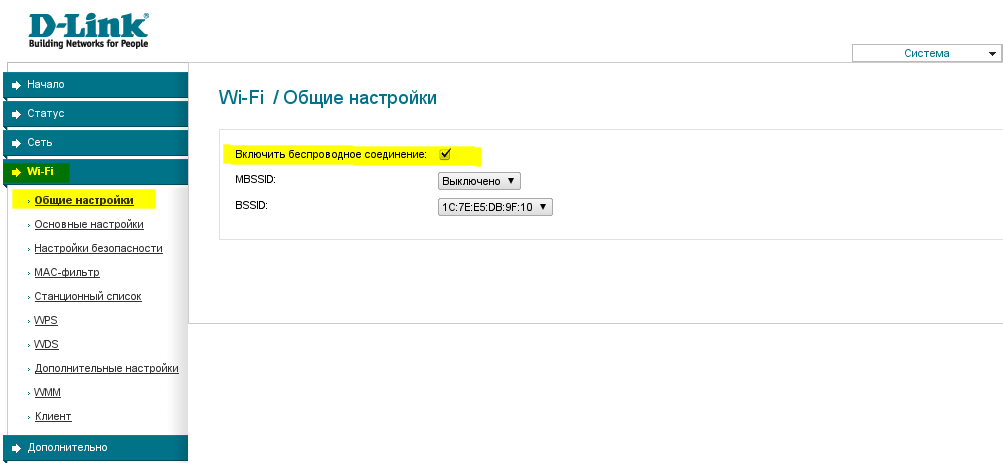

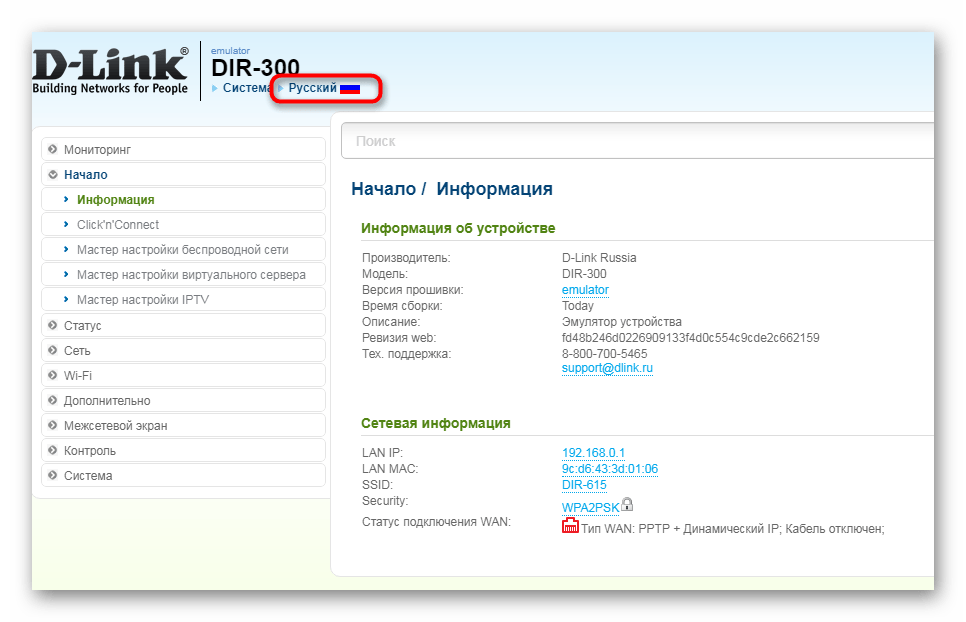 В нашем случае с роутером D LINK DIR 300 этот IP-адрес следующий: 168.0.1.
В нашем случае с роутером D LINK DIR 300 этот IP-адрес следующий: 168.0.1. Нажмите в правом нижнем углу на кнопку «Добавить»;
Нажмите в правом нижнем углу на кнопку «Добавить»; Выберите вариант WPA2-SPK в пункте «Сетевая аутентификация» и придумайте какой-нибудь пароль для подключения к сети, его потребуется ввести в пункт «Ключ шифрования PSK». Далее жмите «Изменить»;
Выберите вариант WPA2-SPK в пункте «Сетевая аутентификация» и придумайте какой-нибудь пароль для подключения к сети, его потребуется ввести в пункт «Ключ шифрования PSK». Далее жмите «Изменить»;.png) и Перезагрузить».
и Перезагрузить»..png) Причём, на уровне VPN он вроде бы не задействуется. Однако, IPTV работает.
Причём, на уровне VPN он вроде бы не задействуется. Однако, IPTV работает. Соединение начинает работать сразу!
Соединение начинает работать сразу!